
V publikaciji boste izvedeli vse načine za odpiranje mojega računalnika v sistemu Windows 10. Upoštevali bomo tudi, kako ob zagonu Explorerja prikazati vsebino tega sistemskega imenika namesto hitrega dostopa.
Vsebina- Vroče tipke
- Ta računalnik namesto mape za hitri dostop
- Išči
- Opravilna vrstica
- Win + x
- Kje je začetni meni
- Raziščite.exe
- Ekipa
Vroče tipke
Že v operacijskem sistemu Windows XP je obstajala kombinacija tipk za hitro odpiranje okna Explorerja - Win + E. V Top Ten se ni nič spremenilo, razen tega, da bo privzeto kombinacija gumbov okno poklicala vsebino druge mape, vendar je to mogoče enostavno popraviti.
Ta računalnik namesto mape za hitri dostop
Privzeto se s pomočjo bližnjice na tipkovnici Win + E odpre okno za hiter dostop. Če želite spremeniti imenik v tem računalniku:
1) Odprite okno Explorer ali kateri koli imenik;
2) pokličite element glavnega menija "Pogled";
3) Izberite "Možnosti";
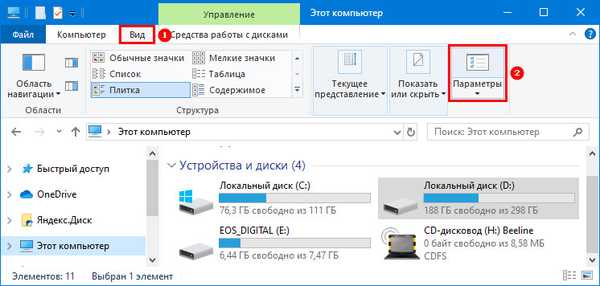
4) V prvem spustnem seznamu izberite želeno možnost in kliknite »V redu«.
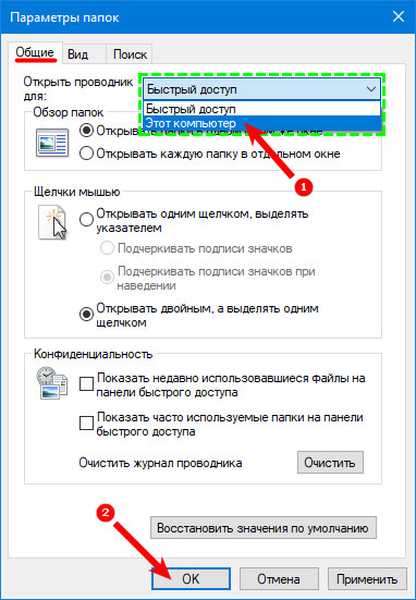
Prek nadzorne plošče lahko pokličete tudi »Možnosti raziskovanja«.
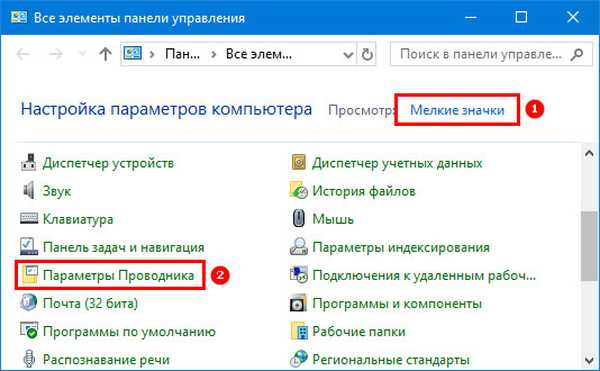
Bolj zapleten način:
1) Zaženite urejevalnik registra tako, da v iskalni vrstici izvedete "regedit".
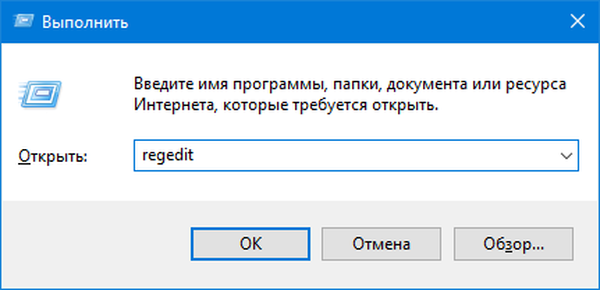
2) Sledite poti:
HKCU \ SOFTWARE \ Microsoft \ Windows \ CurrentVersion \ Explorer \ Advanced
3) S kontekstnim menijem prostega območja v desnem delu okna ustvarite parameter tipa "dword (32 bitov)" z vrednostjo "1".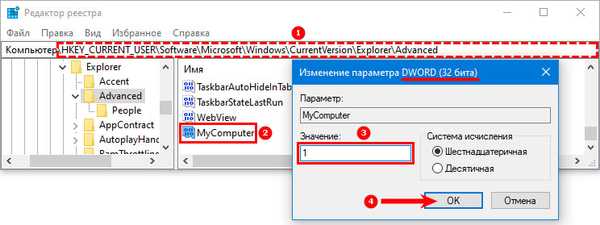
Kako odpreti mapo v ukaznem pozivu Windows 10
Kako odpreti Explorer v sistemu Windows 10
Išči
Skoraj do katerega koli orodja v sistemu Windows 10 lahko dostopate prek iskalne vrstice. Začnite vnašati "Ta računalnik" vanj in kliknite na ikono.
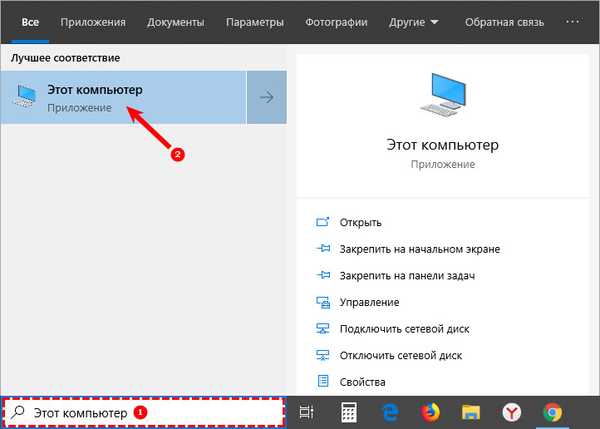
Opravilna vrstica
Najmanj vseh klikov za odpiranje imenika je treba storiti, če je njegova ikona v opravilni vrstici. Če želite ustvariti bližnjico, odprite meni Start in povlecite imenik "Ta računalnik" v opravilno vrstico.
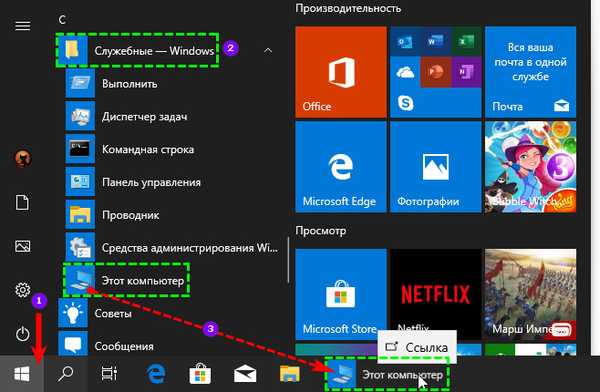
Win + x
Pridržite Windows + X in kliknite ustrezni element v spustnem meniju.
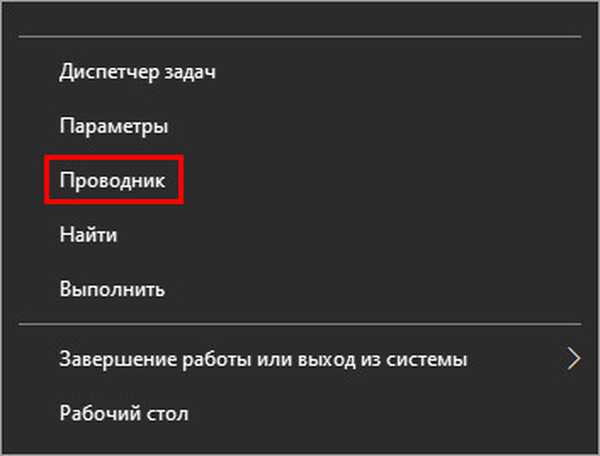
Kje je začetni meni
Razširite glavni sistemski meni in kliknite ikono s katalogom in dokumenti.
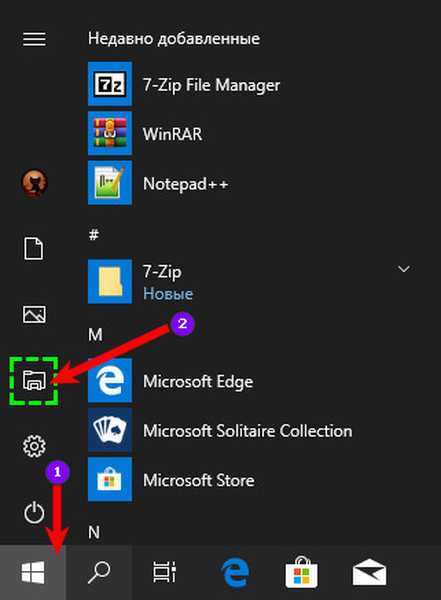
Raziščite.exe
Pojdite v imenik% windir% in dvokliknite datoteko explor.exe. Bližnjico lahko ustvarite na katerem koli priročnem mestu..

Ekipa
Z uporabo ukazov "explorer" in "explor.exe" se prikliče tudi želeno okno. Izvajajo se lahko v ukazni in iskalni vrstici, oknu Run, PowerShell, naslovni vrstici brskalnika datotek ali upravitelja datotek. In tudi v upravitelju opravil:
1) Zaženi.
2) Pokličite meni "Datoteka".
3) Kliknite "Ustvari nalogo".
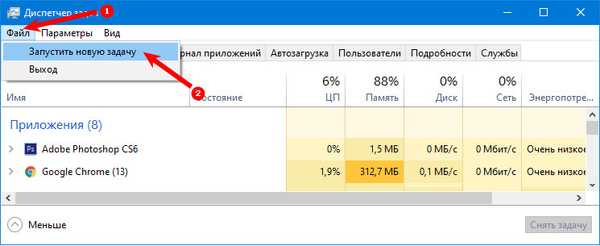
4) Vnesite ukaz in kliknite »V redu«.
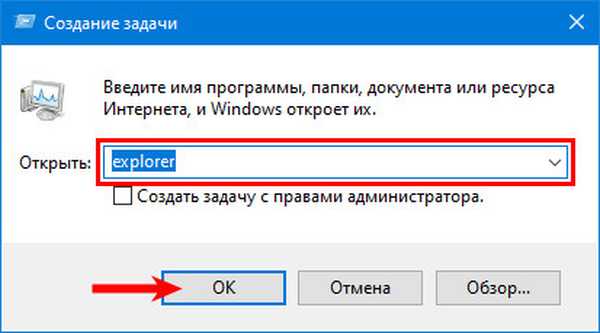
Kljub temu bližnjica Ta računalnik, ustvarjen na namizju, ostaja najbolj uporabljena metoda navigacije do imenika..











